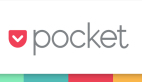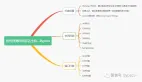网络安全、客户端故障永远是网络管理员关心的问题,如何控制客户端有效利用网络资源,不胡乱上网站,不运行BT软件下载挤占带宽。虽然这些都可以在交换机上封锁端口或路由器上添加访问控制列表的方法来解决,但通过这种方法设置之后,往往会影响整个网络的应用,某些部门有一些特别应用时常常也会受到干扰。怎样很方便的针对每一个客户端或某一范围内的组成员进行设定相应的策略,进行“部分”集中控制显得非常重要,在这种情况下,内网行为管理软件也就应用而生,目前内网行为管理软件也形成了一定的市场规模,软件产品也越来越多,如比较有名的IP-guard、网路岗、Winmanager等,都可以根据管理的需要进行相应的权限管理,这里以IP-guard 2.84企业版为例,简单介绍一下如何轻松管内网。
小提示:
内网管理软件基本上都提供四个模块,不过并不是必须的,其中服务器模块、控制台模块和代理模块为三个必须模块。服务器模块安装在服务器上,控制台模块安装在用来管理、查看客户端的电脑上,一般也就是安装在网络管理员的电脑上,代理模块安装在所有需要被管理的客户端机器上。需要注意的是,在局域网上的同一个网段中只允许在一台计算机上运行服务器模块。
一、内网管起来
1.按需分组
虽然工作在同一个局域网中,但不同的人员需要进行不同的管理,在设置权限等参数之前,建议为内网所有计算机进行分组。分组也很简单,控制台运行后,会自动连接到服务器,并显示当前已经安装并正在运行的客户端,右键单击“整个网络”,在弹出的快捷菜单中选择“新建组”,即可完成组的创建,右键单击刚刚创建的“新组”,在弹出的快捷菜单中选择“重命名”,可以更改组的名称。
右键单击客户端机器,在弹出的快捷菜单中选择“移动到组”,在打开的对话框中选择一个组,即可将客户端指定到相应的组别当中(图1)。

图1
2.为组设置权限
为客户端分好组以后,进行管理就方便多了,右键单击组名,在弹出的快捷菜单中选择“设置”,即可打开设置界面。也可以直接单击工具栏中相应的按钮进行相应的权限设置。
***:应用程序控制。这里选择“车间”组,单击工具栏中的“应用程序控制”按钮,在打开的界面中将“继承上一级策略”前面的对勾去除,然后单击增加按钮,输入想要阻止的应用程序的名称,单击对勾按钮确认设置,如果勾选“当阻止时提示”项,则客户端在运行相应的程序时会弹出阻止的信息。
第二:网站过滤。领导要求不允许员工上班期间浏览娱乐新闻、体育新闻,股票信息等,这时网站过滤功能就派上用场了。单击工具栏中“过滤的网站”按钮,去除“继承上一级策略”前面的对勾,跟应用程序过滤的操作方式一样,将需要过滤的网站添加进去即可。如果将“全天”前面的对勾去除,还可以设置过滤的时间段,进而做到更灵活的管理(图2)。
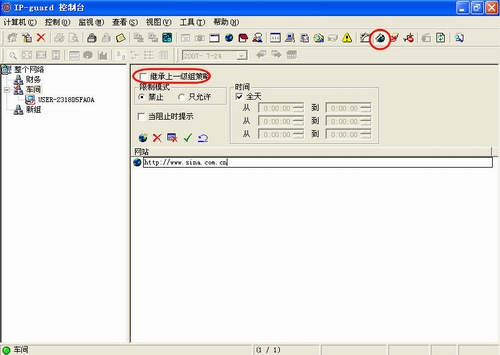
图2
第三:USB设备也禁用。最近越来越多的病毒是通过U盘一类的移动设备感染,虽然一再强调使用移动设备时需要注意,但有些人根本不听话,所以只有使用强制措施,禁止使用USB设备。单击工具栏中的“设备禁用”按钮,去除“继承上一级策略”选择,在下方将需要禁用的设备勾选即可。通过设备管理还可以禁用IE插件等操作,从而让系统更安全。#p#
二、故障处理更轻松
经常车间电脑出问题,不得跑到现场去,整天楼上楼下的跑,虽然系统自带有“远程桌面连接”功能,但不支持VLAN,在划分有VLAN的局域网中,处理一些客户端故障时还是很麻烦。而内网管理软件可以很好的解决这个问题,并支持VLAN。
右键单击需要远程控制的机器,在弹出的快捷菜单中选择“设置”,在打开的“设置”对话框中,切换到“远程控制”标签,去除“继承上一级策略”选项的选择,勾选“允许被远程控制”选项,这样就可以对远程客户端进行控制了(图3)。
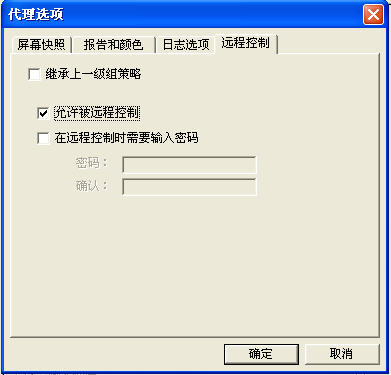
图3
要控制时右键单击计算机名称,选择“控制→远程控制”,如果设置了远程控制的密码,还需要输入密码,单击“确定”按钮后就可以连接到远程计算机进行故障处理了(图4)。
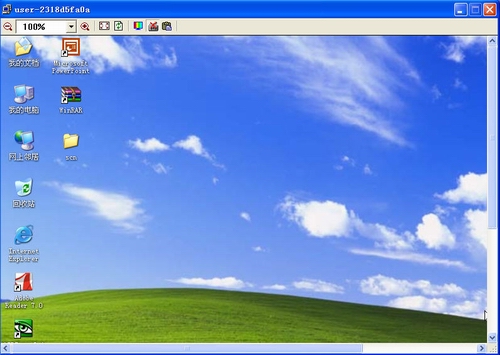
图4
上面只是简单讲述了内网管理软件中最常用的几个功能,除了上面提到的功能,还有很多实用的功能,如远程桌面查看等,都可以辅助我们更好的工作。
网络管理员曾一度被称为“打杂”的,因为所有的客户端故障,无论事大事小,都要跑一趟,所有的鸡皮小事都得抓一把,自己累不说,领导也看不出工作成绩。而使用内网管理软件以后,在实际的管理、使用过程中,可以帮我们很大的忙,不仅在控制 将我们从繁杂的琐事中抽出身来,更好的维护、优化企业网络,让企业网络更好的为企业服务。
【编辑推荐】